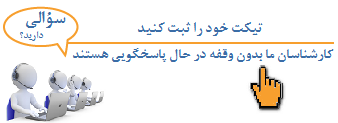راهنمای انتخاب واحد و حذف و اضافه
نحوه ورود به صفحه ثبت نام / ترمیم:
از این مسیر میتوان وارد صفحه ثبت نام اصلی شد.
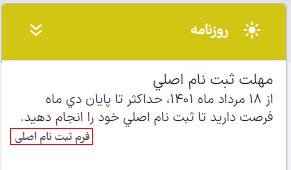
و اگر مرحله ثبت نام سپری شده و مرحله ترمیم است، از مسیر مشابه می-توان وارد صفحه ترمیم شد.
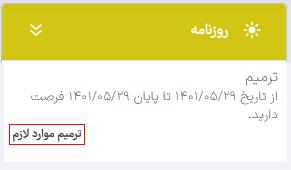
این دو صفحه کاملاً مشابه اند و به شکل زیر نمایش داده میشود.
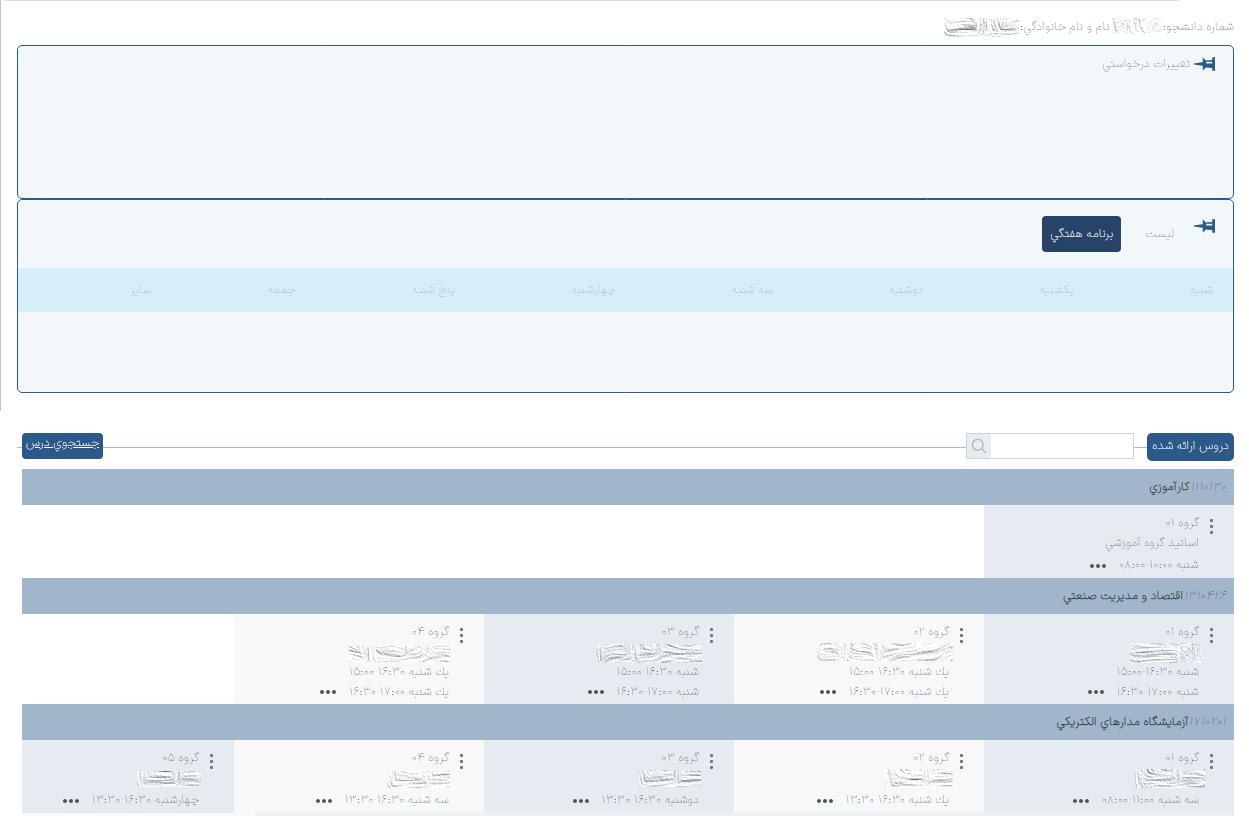
صفحه ثبت نام / ترمیم از بخشهای اصلی زیر تشکیل شده است:
مشخصات عمومی: شامل مشخصات دانشجو {شماره شناسایی، نام و نام خانوادگی و …} است.

تغییرات درخواستی: در این بخش کاربر عملیات اصلی ثبت نام و یا ترمیم را انجام میدهد. به طور کلی در شروع ثبت نام، دروس ثبت نام مقدماتی دانشجو (در صورت وجود ثبت نام مقدماتی) و در مرحله ترمیم، دروس ثبت نام اصلی دانشجو در این جدول نمایش داده می-شود. در غیر این صورت این جدول خالی خواهد بود.

لیست برنامه هفتگی:

دروس ارائه شده: در این بخش فهرست درسهای قابل انتخاب دانشجو نمایش داده میشود (این¬ها دروس مطابق با سرفصل آموزشی وی می-باشند که او مجاز به اخذ آنهاست). شماره درس و گروه درسی، نام درس، روز هفته و ساعت تشکیل درس در این جدول قابل مشاهده اند.
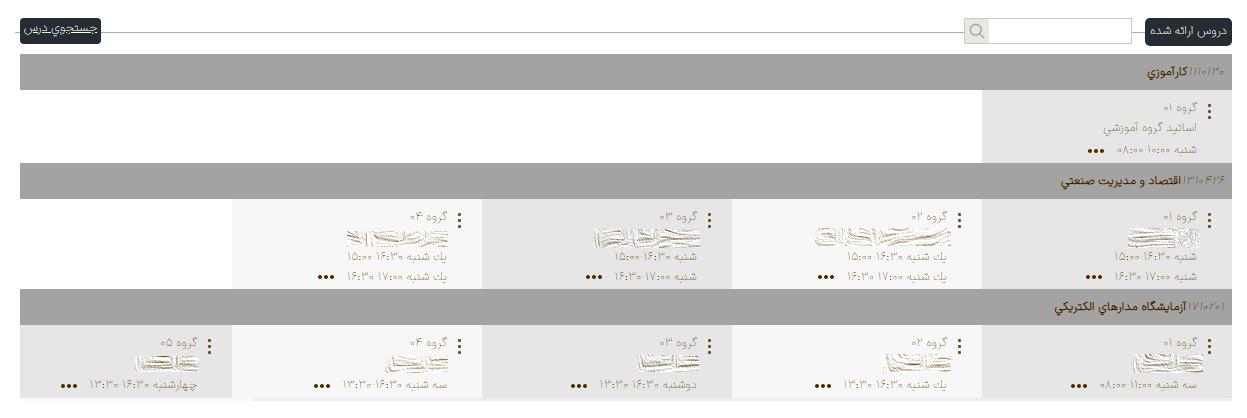
همچنین با کلیک اشاره گر روی سه نقطه کنار ساعت تشکیل گروه درسی، مشخصات آن (شماره درس، نام درس، گروه، م درس، زمان / مکان ارائه، توضیحات، پیش نیاز، هم نیاز، متضاد و نظام مجاز به اخذ) قابل مشاهده میباشد.
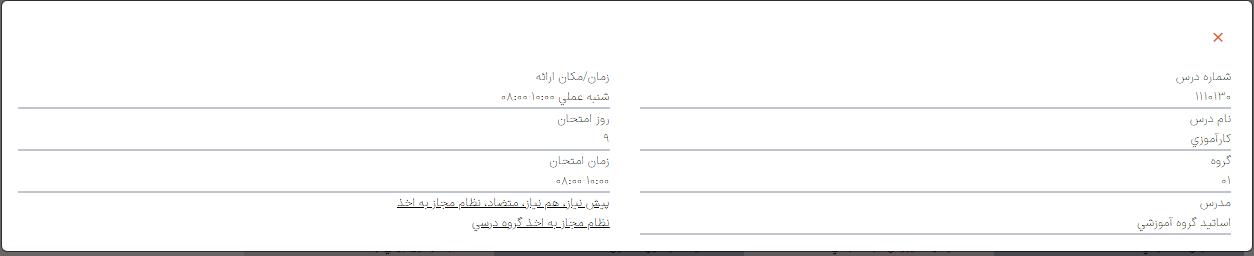
شیوه انجام ثبت نام / ترمیم:
۱- گروه درسی موردنظر را از جدول پایین (دروس ارائه شده) یافته و روی آن کلیک کرده تا گروه درسی موردنظر به جدول بالایی (تغییرات درخواستی) انتقال یابد.
۲- در این مرحله باید به نوع درخواست نمایش داده شده دقت کنید (ثبت، انتظار) باشد، گزینهی " حذف" بالای هر گروه درسی به صورت ضربدر نمایش داده میشود.
نکته مهم: عملیات مورد نظر چه در پردازش ثبت و چه در پردازش ترمیم تنها در صورتی اعمال خواهند شد که همگی قابل قبول باشند، در نتیجه اگر خطایی وجود دارد باید در همین مرحله مرتفع شود. در صورت وجود خطا در درخواست، میتوان با کلیک روی جمله لطفاً به اعلان در این فرم توجه کنید در بالای صفحه، دلایل خطا (ها) ی موجود و شماره کنترل (ها) ی مربوطه را دید و در صورت امکان جهت رفع آنها اقدام کرد.
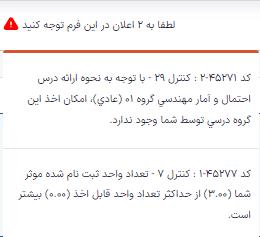
با کلیک بر روی دکمه ، یک فرم فرعی نمایش داده میشود که توسط آن میتوان آخرین وضعیت گروههای یک درس را که در جدول (دروس ارائه شده) موجود نیست مشاهده کرد.
، یک فرم فرعی نمایش داده میشود که توسط آن میتوان آخرین وضعیت گروههای یک درس را که در جدول (دروس ارائه شده) موجود نیست مشاهده کرد.
۳- در نهایت با کلیک بر روی دکمه تغییرات مورد نظر ثبت میگردد، در غیر این صورت هیچکدام از تغییرات برای دانشجو ثبت نخواهند شد.
تغییرات مورد نظر ثبت میگردد، در غیر این صورت هیچکدام از تغییرات برای دانشجو ثبت نخواهند شد.
نکته مهم: پس از ثبت، در قسمت لیست تمام دروس باید کلمه " ثبت شده" درج گردیده باشد.